Sisällysluettelo
Tämä ohje sisältää ohjeet seuraavan ongelman ratkaisemiseksi: Roolin ja ominaisuuksien lisääminen ei onnistu Server 2016- tai Server 2012 -palvelimella, ja virheilmoitus on: "Ominaisuuksien asennus epäonnistui: Pyyntö ominaisuuksien lisäämiseksi tai poistamiseksi määritetyllä palvelimella epäonnistui. Toimintaa ei voida suorittaa loppuun, koska määrittämäsi palvelin vaatii uudelleenkäynnistyksen".

Edellä mainitun virheen seurauksena emme pystyneet asentamaan rooleja ja ominaisuuksia palvelimelle, koska ongelma jatkui palvelimen uudelleenkäynnistämisen ja viimeisimpien päivitysten asentamisen jälkeenkin.
Samaan aikaan tapahtumien tarkasteluun (Windows-lokit > Järjestelmä) kirjattiin seuraava virhe:
"Tapahtuma 7041: Service Control Manager.
MSSQL$MICROSOFT##WID-palvelu ei pystynyt kirjautumaan NT SERVICE\MSSQL$MICROSOFT##WID -palveluna tällä hetkellä määritetyllä salasanalla seuraavan virheen vuoksi:
Kirjautumishäiriö: Käyttäjälle ei ole myönnetty pyydettyä kirjautumistyyppiä tässä tietokoneessa.
Palvelu: MSSQL$MICROSOFT##WID
Toimialue ja tili: NT SERVICE\MSSQL$MICROSOFT##WID
Tällä palvelutilillä ei ole vaadittua käyttöoikeutta "Kirjaudu palveluna".
Käyttäjän toiminta
Määritä "Kirjaudu palveluna" tämän tietokoneen palvelutilille. Voit tehdä tämän käyttämällä paikallisia suojausasetuksia (Secpol.msc). Jos tämä tietokone on klusterin solmu, tarkista, että tämä käyttöoikeus on määritetty klusterin palvelutilille kaikissa klusterin solmuissa.
Jos olet jo määrittänyt tämän käyttäjäoikeuden palvelutilille, ja käyttäjäoikeus näyttää poistuneen, tarkista toimialueen järjestelmänvalvojalta, voiko tähän solmuun liittyvä ryhmäkäytäntöobjekti poistaa oikeuden."
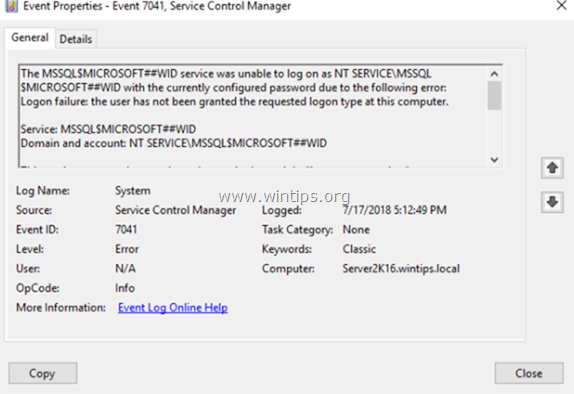
Kuinka korjata: Roolin ja ominaisuuksien lisääminen ei onnistu Server 2016 tai 2012 -palvelimella, koska palvelin vaatii uudelleenkäynnistyksen.
Ehdotus Käyttäjien kommenttien mukaan: Ennen kuin jatkat alla, yritä Käynnistä uudelleen ... Etärekisteri ja yritä asentaa säännöt uudelleen. Jos tämäkään ei onnistu, noudata alla olevia ohjeita.
Voit ratkaista ominaisuuksien asennusvirheen "Pyyntö lisätä tai poistaa ominaisuuksia määritetyllä palvelimella epäonnistui, koska palvelin vaatii uudelleenkäynnistyksen", määrittämällä "Kirjaudu palveluna" -käyttäjäoikeuden "NT SERVICE\ALL SERVICES" ja "NT SERVICE\MSSQL$MICROSOFT##WID" -käyttäjille.
Tapaus A. Jos palvelimesi on osa toimialuetta, jatka ja muuta toimialueen oletuskäytäntöä seuraavasti:
1. Paina samanaikaisesti Windows  + R näppäimillä voit avata komentoruudun.
+ R näppäimillä voit avata komentoruudun.
2 . Kirjoita komentoruutuun run: gpmc.msc ja paina Astu sisään.
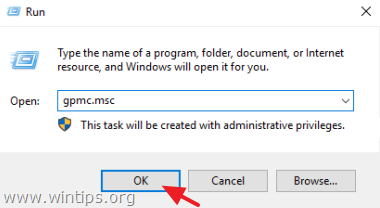
3. Osoitteessa Ryhmäkäytäntöjen hallinta mene osoitteeseen:
- Forest -> Verkkotunnukset -> "Verkkotunnuksesi" -> Verkkotunnuksen valvojat .
3a. Klikkaa hiiren oikealla painikkeella Toimialueen ohjaimen oletuskäytäntö ja valitse Muokkaa .
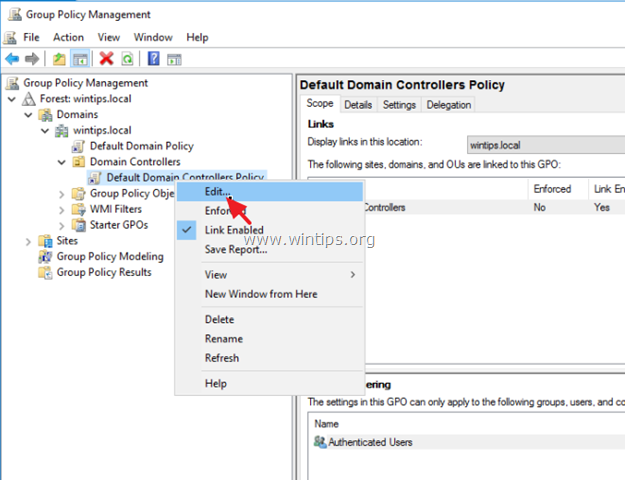
5. Siirry alla olevaan vaiheeseen 4...
Tapaus B. Jos palvelimesi on paikallinen palvelin, jatka ja muuta paikallista ryhmäkäytäntöä seuraavasti:
1. Paina samanaikaisesti Windows  + R näppäimillä voit avata komentoruudun.
+ R näppäimillä voit avata komentoruudun.
2 . Kirjoita komentoruutuun run: gpedit.msc ja paina Astu sisään.
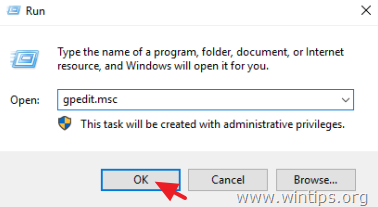
3. Siirry paikallisen ryhmäkäytännön editorissa kohtaan:
- Tietokoneen konfigurointi - > Windows-asetukset - > Suojausasetukset - > Paikalliset politiikat - > Käyttäjän oikeuksien määrittäminen
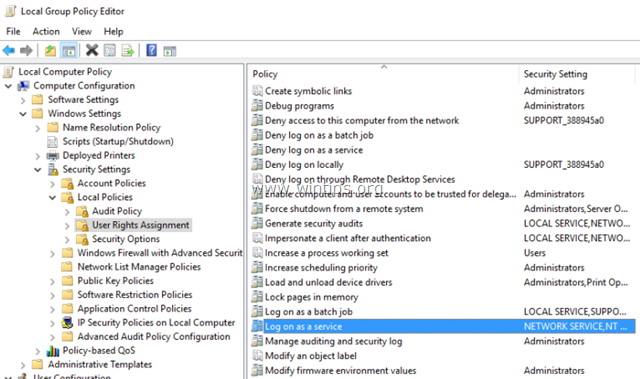
-----
4. Kaksoisnapsauta nyt Loki palveluna kohde.
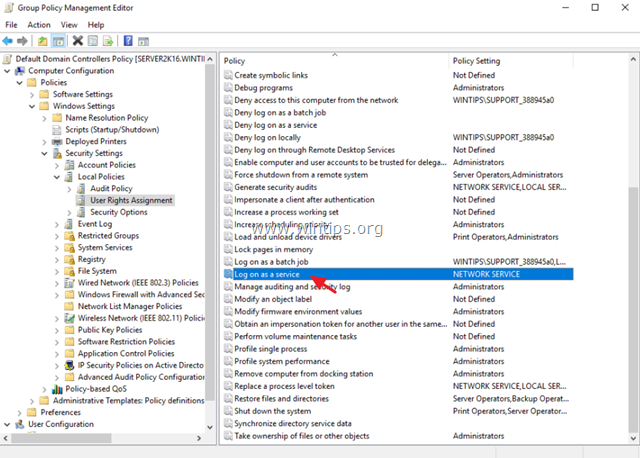
5. Klikkaa Lisää käyttäjä tai ryhmä nappi.
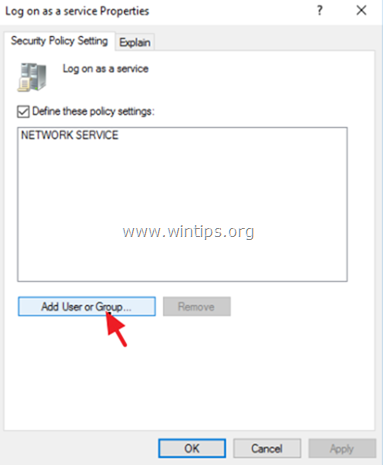
6. Tyyppi NT SERVICE\ALL PALVELUT ja klikkaa OK . *
Lue tämä huomautus, jos sinulla on ongelmia tilin lisäämisessä.
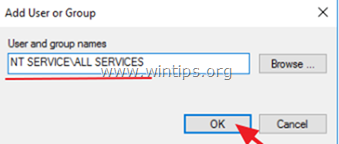
7. Napsauta pääikkunassa OK ja sitten sulje ... Ryhmäkäytäntöeditori .
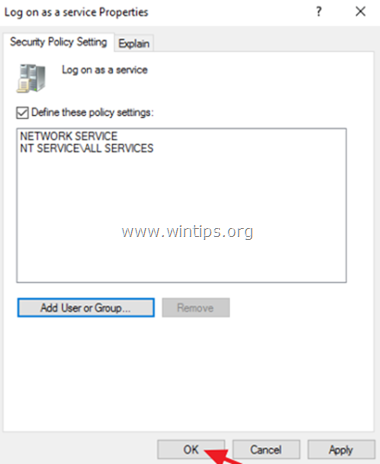
8. Avaa nyt komentorivi järjestelmänvalvojana ja anna seuraava komento ryhmäkäytännön päivittämiseksi.
- gpupdate /force
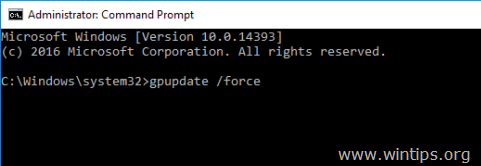
9. Käynnistä uudelleen palvelimesi.
10. Avaa uudelleenkäynnistyksen jälkeen ryhmäkäytäntöjen hallinta ja siirry uudelleen kohtaan Käyttäjäoikeuksien määritykset.
11. Kaksoisnapsauta kohtaa Loki palveluna ja napsauta Lisää käyttäjä tai ryhmä.
12. Tyyppi NT SERVICE\MSSQL$MICROSOFT##WID ja klikkaa OK . *
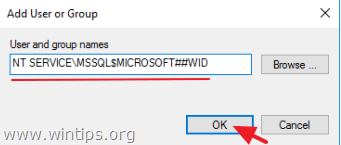
Huomautus: Jos et voi lisätä "NT SERVICE\MSSQL$MICROSOFT##WID"- tai "NT SERVICE\ALL SERVICES"-tiliä kohtaan 'Kirjaudu palveluna', niin:
1. Lisää " Kaikki " (ilman lainausmerkkejä), kirjautua palveluna.
2. Uudelleenkäynnistys palvelin.
3. Lisää "NT SERVICE\ALL SERVICES" ja "NT SERVICE\MSSQL$MICROSOFT##WID" -käyttäjät kirjautuvat palveluna.
4. Suorita gpupdate /force
5. Uudelleenkäynnistys palvelin
6. Poista "Kaikki" palvelusta kirjaudu sisään.
7. Siirry kohtaan Lisää rooleja ja ominaisuuksia. palvelimella.
13. Klikkaa OK uudelleen ja sitten sulje ryhmäkäytäntöeditorissa.
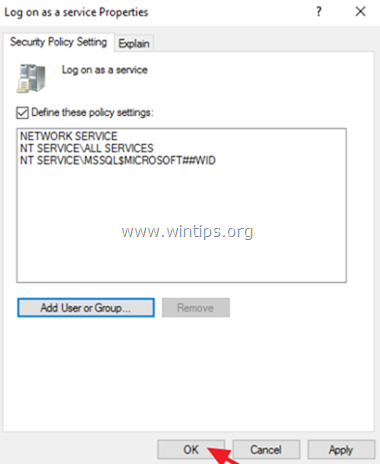
14. Avaa komentorivi järjestelmänvalvojana ja anna seuraava komento ryhmäkäytännön päivittämiseksi.
- gpupdate /force
15. Käynnistä uudelleen palvelimesi.
16. Yritä asentaa Roles and Features uudelleen käynnistyksen jälkeen.
Kerro minulle, onko tämä opas auttanut sinua jättämällä kommentti kokemuksestasi. Tykkää ja jaa tätä opasta auttaaksesi muita.

Andy Davis
Järjestelmänvalvojan blogi Windowsista





